- Γιατί το Far Cry 6 συνεχίζει να συντρίβεται;
- Το Far Cry 6 συντρίβεται στον υπολογιστή μου, πώς να το διορθώσω;
- 1. Ελέγξτε τις απαιτήσεις συστήματος
- 2. Ορίστε ένα όριο FPS
- 3. Εκτελέστε ως διαχειριστής
- 4. Επαλήθευση και επιδιόρθωση παιχνιδιών μέσω της Ubisoft Connect
- 5. Ενημερώστε το Microsoft Visual C++ Redistributable
- 6. Ενημερώστε το DirectX
- 7. Ενημερώστε τα προγράμματα οδήγησης GPU
- 8. Δοκιμάστε να απενεργοποιήσετε τις εφαρμογές επικάλυψης
- 9. Απενεργοποιήστε το πρόγραμμα προστασίας από ιούς και τείχος προστασίας
- 10. Εκτελέστε μια καθαρή εκκίνηση
- 11. Κλείστε περιττές εργασίες παρασκηνίου
- 12. Ελέγξτε για ενημερώσεις των Windows
- 13. Επανεγκαταστήστε το Far Cry 6
- Πώς να διορθώσετε προβλήματα απόδοσης του Far Cry 6;
- Το far cry 6 είναι δωρεάν στο Xbox One;
- Τα παιχνίδια far Cry είναι ανοιχτού κόσμου;
- Τι νέο υπάρχει στην τελευταία ενημέρωση κώδικα του Far Cry 6;
- Πώς να επαληθεύσω αρχεία σε υπολογιστή Far Cry 6;
- Γιατί το far cry 6 συνεχίζει να κολλάει στον υπολογιστή μου;
- Ποιες ρυθμίσεις επηρεάζουν περισσότερο την απόδοση στο Far Cry 6;
- Είναι διασκεδαστικό να παίζεις το far cry 6;
- Πότε είναι δωρεάν το far cry 6 στο PS4;
- Τι είναι η Yara στο Far Cry 6;
- Ποια είναι η τελευταία ενημέρωση far cry 6;
- Πόσο μεγάλο είναι το έμπλαστρο Far Cry 6;
- Τι νέο υπάρχει στην τελευταία ενημέρωση κώδικα Fortnite;
- Τι νέο υπάρχει στην ενημερωμένη έκδοση κώδικα PC για το Warzone;
Ένα από τα πολυαναμενόμενα βιντεοπαιχνίδια shooter πρώτου προσώπου Far Cry 6 είναι τώρα ζωντανά. Αναπτύχθηκε από την Ubisoft Toronto και δημοσιεύτηκε από την Ubisoft για όλες τις δημοφιλείς πλατφόρμες παιχνιδιών όπως τα Windows, το PlayStation, το Xbox, το Google Stadia και το Amazon Luna. Αν και οι θαυμαστές του Far Cry περίμεναν λίγο περισσότερο από το αναμενόμενο, οι περισσότεροι από αυτούς πέρασαν υπέροχα μαζί του. Αλλά ορισμένοι παίκτες αντιμετωπίζουν το πρόβλημα του Far Cry 6 Crashing στον υπολογιστή τους.
Τώρα, εάν είστε και εσείς ένα από τα θύματα, φροντίστε να ακολουθήσετε αυτόν τον οδηγό αντιμετώπισης προβλημάτων για να το επιλύσετε. Δεν υπάρχει τίποτα νέο για τους παίκτες PC γιατί ανεξάρτητα από το αν παίζουν ένα παιχνίδι που κυκλοφόρησε πρόσφατα ή ένα παλαιότερο, κάθε τίτλος έχει τα δικά του προβλήματα. Φαίνεται ότι το Far Cry 6 δεν αποτελεί εξαίρεση και ορισμένοι παίκτες αντιμετωπίζουν κάποια προβλήματα με το crashing εντός του παιχνιδιού ή το crash της εκκίνησης.
Γιατί το Far Cry 6 συνεχίζει να συντρίβεται;
Λοιπόν, αυτή είναι μια αρκετά συνηθισμένη ερώτηση που κάνουν οι περισσότεροι παίκτες υπολογιστών που επηρεάζονται σε διαδικτυακά φόρουμ ή αναζητούν στο διαδίκτυο. Για την ακρίβεια, τα παιχνίδια PC βασίζονται σε πολλά πράγματα για να ξεκινήσουν και να λειτουργήσουν σωστά, όπως συμβατές απαιτήσεις συστήματος, διαμορφωμένη οθόνη ή ρυθμίσεις γραφικών, έκδοση DirectX, συμβατότητα κάρτας γραφικών καθώς και έκδοση προγράμματος οδήγησης γραφικών, εγκατεστημένα αρχεία παιχνιδιού, πρόγραμμα προστασίας από ιούς, άλλο υπόβαθρο εργασίες και πολλά άλλα.
Προφανώς, μερικές φορές μια παρωχημένη έκδοση ενημερωμένης έκδοσης κώδικα παιχνιδιού ή ακόμα και μια πρόσφατα εγκατεστημένη έκδοση ενημερωμένης έκδοσης κώδικα μπορεί να έχει κάποια σφάλματα ή προβλήματα σταθερότητας που θα αντιμετωπίσετε κατά την εκκίνηση του παιχνιδιού, τα οποία θα οδηγήσουν σε σφάλματα εκκίνησης ή σφάλματα. Ευτυχώς, υπάρχουν μερικές πιθανές λύσεις που αναφέρονται παρακάτω που πρέπει να εξετάσετε.
Το Far Cry 6 συντρίβεται στον υπολογιστή μου, πώς να το διορθώσω;
Θα πρέπει επίσης να έχουμε κατά νου ότι τη στιγμή της συγγραφής αυτού του άρθρου, το Far Cry 6 είναι ένας νέος τίτλος που κυκλοφόρησε. Έτσι, οι πιθανότητες είναι μεγάλες να αντιμετωπίσετε πολλά ζητήματα ή σφάλματα έως ότου οι προγραμματιστές εκδώσουν μερικές διορθώσεις ενημερώσεων κώδικα για να το κάνουν πιο σταθερό.Τώρα, χωρίς να χάσουμε άλλο χρόνο, ας μεταβούμε στον παρακάτω οδηγό.
Διαφημίσεις
1. Ελέγξτε τις απαιτήσεις συστήματος
Πρώτα απ ‘όλα, θα πρέπει να ελέγξετε εάν η διαμόρφωση του υπολογιστή σας πληροί τις απαιτήσεις συστήματος ή όχι. Εάν το υλικό του υπολογιστή σας δεν είναι σε θέση να εκτελέσει το παιχνίδι κανονικά, τότε θα αντιμετωπίσετε δυσλειτουργίες, καθυστερήσεις, πτώσεις καρέ, σφάλματα, προβλήματα γραφικών και πολλά άλλα.
Ελάχιστες απαιτήσεις:
- Απαιτεί επεξεργαστή 64-bit και λειτουργικό σύστημα
- ΛΣ: Windows 10 (20H1 ή νεότερο)
- Επεξεργαστής: AMD Ryzen 3 1200 – 3,1 GHz / Intel i5-4460 – 3,2 GHz
- Μνήμη: 8 GB (λειτουργία διπλού καναλιού)
- Γραφικά: AMD RX 460 (4 GB) / Nvidia GTX 960 (4 GB)
- Αποθήκευση: 60 GB HDD (συνιστάται SSD)
- Απευθείας Χ: DirectX 12
Προτεινόμενες Απαιτήσεις:
- Απαιτεί επεξεργαστή 64-bit και λειτουργικό σύστημα
- ΛΣ: Windows 10 (20H1 ή νεότερο)
- Επεξεργαστής: AMD Ryzen 5 3600X (3,8 GHz) / Intel i7-7700 (3,6 GHz) ή νεότερη έκδοση
- Μνήμη: 16 GB (λειτουργία διπλού καναλιού)
- Γραφικά: AMD RX VEGA64 (8 GB) / Nvidia GTX 1080 (8 GB) ή νεότερη έκδοση
- Αποθήκευση: 60 GB HDD (Συνιστάται SDD) + 37 GB HD Textures (προαιρετικά)
- DirectX: DirectX 12
Διαφήμιση
Διόρθωση: Το Far Cry 6 κολλήθηκε στη μαύρη οθόνη μετά την ενημέρωση
Πώς να διορθώσετε το πρόβλημα της θολής υφής Far Cry 6
Πώς να αλλάξετε τη γλώσσα και τους υπότιτλους στο Far Cry 6
2. Ορίστε ένα όριο FPS
Σε περίπτωση που δεν έχετε υψηλότερη μνήμη RAM ή ισχυρή κάρτα γραφικών, τότε θα σας προτείνουμε να ορίσετε ένα μέγιστο όριο FPS για το παιχνίδι Far Cry 6 στον υπολογιστή. Σίγουρα θα μειώσει το επιπλέον φορτίο από την CPU ή την GPU και μπορεί να έχετε μικρά σφάλματα από πριν. Ενώ αν δείτε το όριο FPS στα 60FPS το μέγιστο ή ένα χαμηλότερο 30FPS, τότε θα μπορείτε να παίξετε το παιχνίδι αρκετά ομαλά.
Διαφημίσεις
Απλώς ανοίξτε το Far Cry 6 > κατευθυνθείτε προς το γραφικά/ρυθμίσεις οθόνης > βίντεο > σύνθετες ρυθμίσεις > φροντίστε να Ενεργοποιήστε το FPS Lock και ρυθμίστε το στο μέγιστο 30/60 FPS, παρόλο που ο υπολογιστής σας μπορεί να τρέξει υψηλότερα FPS.
3. Εκτελέστε ως διαχειριστής
Ελέγξτε εάν εκτελείτε το εκτελέσιμο αρχείο Far Cry 6 ή το πρόγραμμα εκκίνησης παιχνιδιών της Ubisoft ως διαχειριστής ή όχι. Αν όχι, τότε θα μπορούσε να είναι ένας από τους λόγους πίσω από ένα τέτοιο ζήτημα. Απλώς κάντε δεξί κλικ στο αρχείο exe του παιχνιδιού ή του αρχείου εκκίνησης της Ubisoft και επιλέξτε Εκτέλεση ως διαχειριστής και, στη συνέχεια, κάντε κλικ στο Ναι (εάν σας ζητηθεί από το UAC) για να διορθώσετε το πρόβλημα.
- Κάντε δεξί κλικ στο Far Cry 6 αρχείο συντόμευσης exe στον υπολογιστή σας.
- Τώρα, επιλέξτε Ιδιότητες > Κάντε κλικ στο Συμβατότητα αυτί.
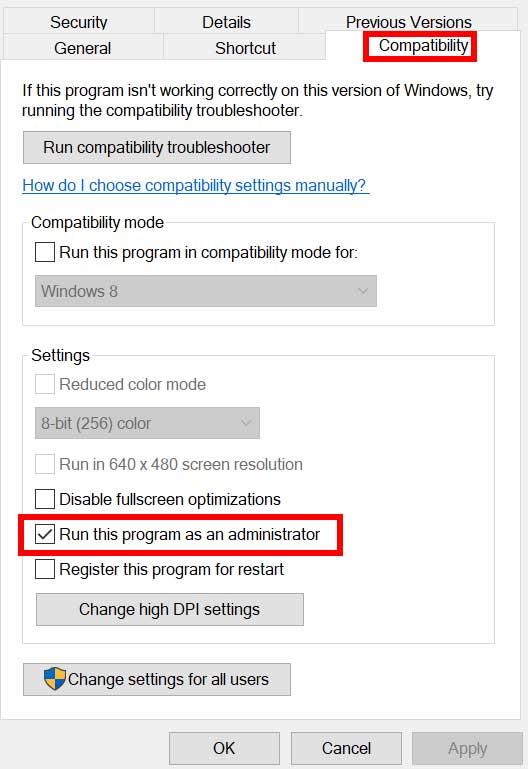
Διαφημίσεις
- Φροντίστε να κάνετε κλικ στο Εκτελέστε αυτό το πρόγραμμα ως διαχειριστής πλαίσιο ελέγχου για να το επισημάνετε.
- Κάντε κλικ στο Ισχύουν και επιλέξτε Εντάξει για να αποθηκεύσετε τις αλλαγές.
Όπως έχουμε ήδη αναφέρει, κάντε τα ίδια βήματα και για τον εκκινητή σας Ubisoft.
4. Επαλήθευση και επιδιόρθωση παιχνιδιών μέσω της Ubisoft Connect
Εάν εξακολουθείτε να αντιμετωπίζετε προβλήματα με τη συντριβή του παιχνιδιού Far Cry 6, τότε βεβαιωθείτε ότι έχετε επαληθεύσει τα εγκατεστημένα αρχεία παιχνιδιού σας με το λογισμικό Ubisoft Connect ακολουθώντας τα παρακάτω βήματα:
- Ανοιξε το Ubisoft Connect λογισμικό στον υπολογιστή.
- Κάνε κλικ στο Παιχνίδια καρτέλα > Επιλέξτε το Far Cry 6 πλακίδιο παιχνιδιού.
- Τώρα, επιλέξτε το εικονίδιο βέλους στην κάτω δεξιά πλευρά.
- Θα εμφανιστεί ένα αναπτυσσόμενο μενού > Κάντε κλικ στο Επαλήθευση αρχείων.
- Εάν σας ζητηθεί, κάντε κλικ στο Επισκευή.
- Τέλος, το Ubisoft Connect θα ξεκινήσει την επιδιόρθωση τυχόν αρχείων που λείπουν ή είναι κατεστραμμένα (αν υπάρχουν). Περιμένετε να ολοκληρωθεί.
- Μόλις τελειώσετε, φροντίστε να κλείσετε το Ubisoft Connect καθώς και το παιχνίδι εάν εκτελείται και επανεκκινήστε τον υπολογιστή σας για να ελέγξετε για το πρόβλημα.
5. Ενημερώστε το Microsoft Visual C++ Redistributable
Μπορείτε επίσης να δοκιμάσετε να ενημερώσετε το Microsoft Visual C++ Redistributable στον υπολογιστή σας με Windows για να ελέγξετε εάν το πρόβλημα σφαλμάτων εκκίνησης έχει διορθωθεί ή όχι.
- Πηγαίνετε στον επίσημο Ιστοσελίδα της Microsoft εδώ και κατεβάστε το αρχείο.
- Στη συνέχεια, εγκαταστήστε το αρχείο exe και επανεκκινήστε τον υπολογιστή για να εφαρμόσετε αλλαγές.
6. Ενημερώστε το DirectX
- Φροντίστε να πάτε στο αυτόν τον επίσημο σύνδεσμο και κατεβάστε το αρχείο DirectX Runtime Web Installer στον υπολογιστή σας.
- Στη συνέχεια, εγκαταστήστε το και ελέγξτε για τις πιο πρόσφατες ενημερώσεις του DirectX.
- Μόλις τελειώσετε, επανεκκινήστε τον υπολογιστή σας για να εφαρμόσετε αλλαγές.
Μπορείτε, τέλος, να ελέγξετε την πιο πρόσφατη έκδοση του DirectX στον υπολογιστή σας από το Εργαλείο διάγνωσης DirectX. Τύπος Win+R κλειδιά για άνοιγμα Τρέξιμο > Πληκτρολογήστε dxdiag και χτυπήστε Εισαγω.
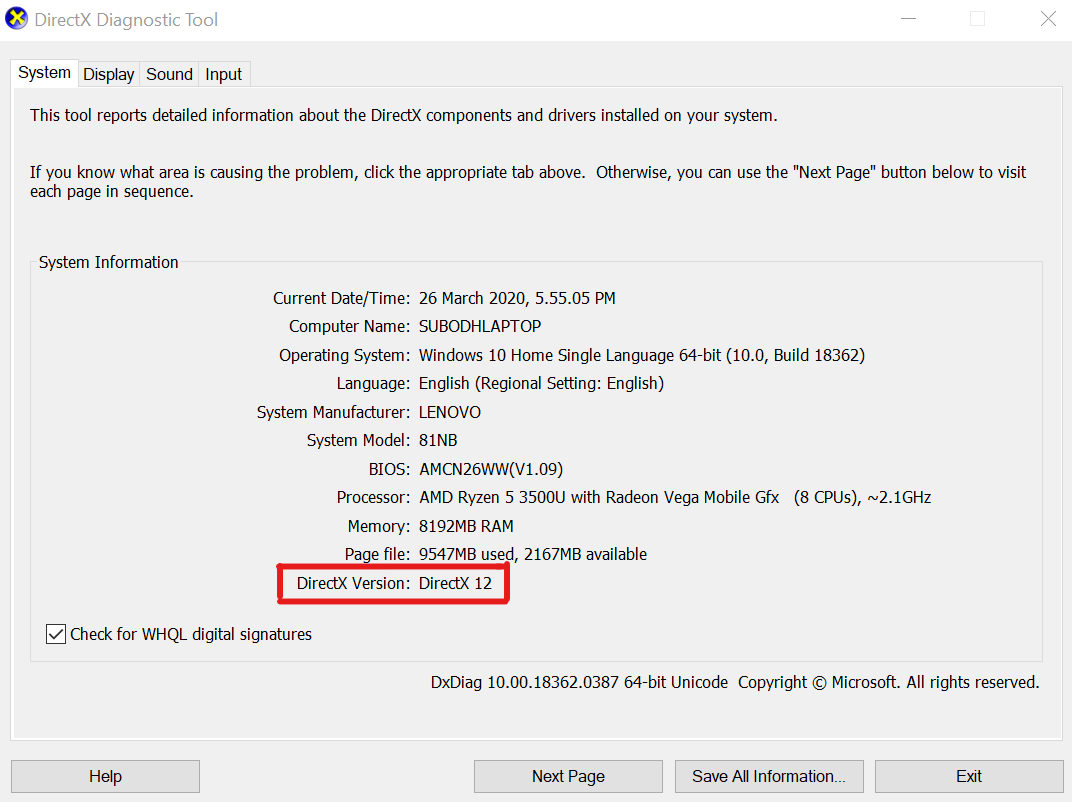
7. Ενημερώστε τα προγράμματα οδήγησης GPU
Εάν σε περίπτωση, η έκδοση του προγράμματος οδήγησης γραφικών σας είναι ξεπερασμένη ή έχει κάποια προβλήματα, τότε ενδέχεται να αντιμετωπίσετε προβλήματα κατάρρευσης με τους νέους τίτλους παιχνιδιών που κυκλοφόρησαν. Βεβαιωθείτε ότι έχετε ενημερώσει το πρόγραμμα οδήγησης γραφικών στον υπολογιστή σας για να διασταυρώσετε το πρόβλημα. Να το πράξουν:
- Τύπος Windows + X πλήκτρα για να ανοίξετε το Μενού γρήγορης σύνδεσης.
- Τώρα, κάντε κλικ στο Διαχειριστή της συσκευής από τη λίστα > Διπλό κλικ επί Προσαρμογείς οθόνης.
- Κάντε δεξί κλικ στην ειδική κάρτα γραφικών που χρησιμοποιείτε.

- Στη συνέχεια, επιλέξτε Ενημέρωση προγράμματος οδήγησης > Επιλέξτε να Αναζητήστε αυτόματα προγράμματα οδήγησης.
- Εάν υπάρχει διαθέσιμη ενημέρωση, το σύστημα θα τη πραγματοποιήσει αυτόματα λήψη και εγκατάσταση.
- Μόλις τελειώσετε, επανεκκινήστε τον υπολογιστή για να εφαρμοστούν οι αλλαγές αμέσως.
Στα περισσότερα σενάρια, αυτή η μέθοδος μπορεί να σας βοηθήσει να διορθώσετε αναμενόμενα προβλήματα γραφικών, σφάλματα, καθυστερήσεις, προβλήματα τραυλισμού στα παιχνίδια σας. Εάν όχι, δοκιμάστε να ακολουθήσετε την επόμενη μέθοδο.
8. Δοκιμάστε να απενεργοποιήσετε τις εφαρμογές επικάλυψης
Σύμφωνα με ορισμένους παίκτες που επηρεάζονται, η απενεργοποίηση των εφαρμογών επικάλυψης στον υπολογιστή με Windows πριν από την εκκίνηση και την αναπαραγωγή του παιχνιδιού μπορεί επίσης να βοηθήσει στη μείωση των σφαλμάτων ή άλλων δυσλειτουργιών. Απλώς βεβαιωθείτε ότι έχετε απενεργοποιήσει τις εφαρμογές επικάλυψης στο παιχνίδι, όπως το Discord ή το Steam. Μπορείτε επιπλέον να απενεργοποιήσετε το εργαλείο MSI Afterburner, το εργαλείο Nvidia GeForce Experience, το Xbox Game Bar, κ.λπ.
9. Απενεργοποιήστε το πρόγραμμα προστασίας από ιούς και τείχος προστασίας
Μερικές φορές η απενεργοποίηση του λογισμικού προστασίας από ιούς καθώς και του προγράμματος τείχους προστασίας μπορεί να βοηθήσει το σύστημα να εκτελεί εφαρμογές ή παιχνίδια ελεύθερα χωρίς κανένα είδος πρόληψης. Θα πρέπει επίσης να απενεργοποιήσετε τη δυνατότητα προστασίας σε πραγματικό χρόνο. Διαφορετικά, δοκιμάστε να βάλετε στη λίστα επιτρεπόμενων το αρχείο του παιχνιδιού απευθείας από το πρόγραμμα προστασίας από ιούς για να ελέγξετε για το πρόβλημα.
- Κάνε κλικ στο Αρχικο ΜΕΝΟΥ > Πληκτρολογήστε Πίνακας Ελέγχου και κάντε κλικ σε αυτό.
- Τώρα, πληκτρολογήστε τείχος προστασίας στο πλαίσιο αναζήτησης > Κάντε κλικ στο τείχος προστασίας των Windows.
- Από το αριστερό παράθυρο, κάντε κλικ στο Ενεργοποιήστε ή απενεργοποιήστε το Τείχος προστασίας των Windows.
- Φροντίστε να επιλέξετε Απενεργοποιήστε το Τείχος προστασίας των Windows για το Ρυθμίσεις ιδιωτικού, τομέα και δημόσιου δικτύου.
- Τέλος, επανεκκινήστε τον υπολογιστή για να εφαρμόσετε αλλαγές και δοκιμάστε να ελέγξετε το πρόβλημα.
Τώρα, θα πρέπει να απενεργοποιήσετε και την προστασία κατά των ιών (Windows Defender) ακολουθώντας τα παρακάτω βήματα:
- Κατευθυνθείτε προς το Ρυθμίσεις Windows > Απόρρητο και ασφάλεια.
- Τώρα, πηγαίνετε στο Ασφάλεια Windows > Προστασία από ιούς και απειλές.
- Κάντε κλικ στο Διαχείριση ρυθμίσεων >Τότε σβήνω ο Προστασία σε πραγματικό χρόνο επιλογή.
- Μόλις τελειώσετε, φροντίστε να επανεκκινήσετε τον υπολογιστή σας για να εφαρμόσετε αλλαγές.
Ακόμα κι αν χρησιμοποιείτε οποιοδήποτε λογισμικό προστασίας από ιούς τρίτου κατασκευαστή στον υπολογιστή σας, φροντίστε να το απενεργοποιήσετε σωστά.
10. Εκτελέστε μια καθαρή εκκίνηση
Λοιπόν, μερικές φορές μερικά προγράμματα ή οι υπηρεσίες τους μπορούν να εκτελούνται στο παρασκήνιο και να ξεκινούν αυτόματα κατά την εκκίνηση του συστήματος των Windows από προεπιλογή. Αυτές οι υπηρεσίες ή προγράμματα μπορούν να καταναλώσουν πολλούς πόρους συστήματος που μπορεί τελικά να σας προβληματίσουν. Φροντίστε να εκτελέσετε μια καθαρή εκκίνηση απλά απενεργοποιώντας τα.
- Τύπος Windows + R πλήκτρα για να ανοίξετε το Τρέξιμο κουτί διαλόγου.
- Τώρα, πληκτρολογήστε msconfig και χτυπήστε Εισαγω να ανοίξει το Διαμόρφωση συστήματος παράθυρο.
- μεταβείτε στο Υπηρεσίες καρτέλα > Ενεργοποίηση του Απόκρυψη όλων των υπηρεσιών της Microsoft πλαίσιο ελέγχου.
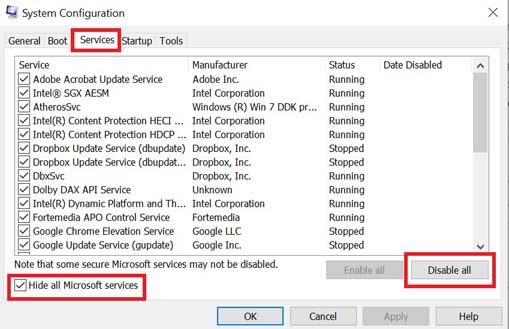
- Κάντε κλικ στο Απενεργοποίηση όλων.
- Κάντε κλικ στο Ισχύουν και μετά Εντάξει για να αποθηκεύσετε τις αλλαγές.
- Τώρα, κάντε κλικ στο Ξεκίνα καρτέλα > Κάντε κλικ στο Ανοίξτε τη Διαχείριση εργασιών.
- Σύμφωνα με το Ξεκίνα καρτέλα από τη διεπαφή του Task Manager, κάντε κλικ στις συγκεκριμένες εργασίες που είναι ενεργοποιημένες για την εκκίνηση της εκκίνησης > Κάντε κλικ στο Καθιστώ ανίκανο.
- Βεβαιωθείτε ότι έχετε επιλέξει τα προγράμματα εκκίνησης υψηλού αντίκτυπου και τα απενεργοποιείτε ένα προς ένα.
- Μόλις ολοκληρωθούν όλα, επανεκκινήστε τον υπολογιστή σας για να εφαρμόσετε τις αλλαγές.
- Τέλος, ελέγξτε εάν το πρόβλημα του Far Cry 6 Crashing σε υπολογιστή έχει διορθωθεί ή όχι.
11. Κλείστε περιττές εργασίες παρασκηνίου
Μπορεί επίσης να είναι πιθανό ορισμένες από τις εργασίες ή τα προγράμματα να εκτελούνται πάντα στο παρασκήνιο στον υπολογιστή σας και να σας προβληματίζουν κατά την εκκίνηση οποιωνδήποτε άλλων εφαρμογών ή παιχνιδιών. Απενεργοποιώντας τα, θα ελευθερώσετε λίγο χώρο CPU/RAM.
- Πάτα το Ctrl + Shift + Esc κλειδιά για άνοιγμα Διαχειριστής εργασιών.
- Κάνε κλικ στο Διαδικασίες καρτέλα > Επιλέξτε την εργασία που θέλετε να κλείσετε.
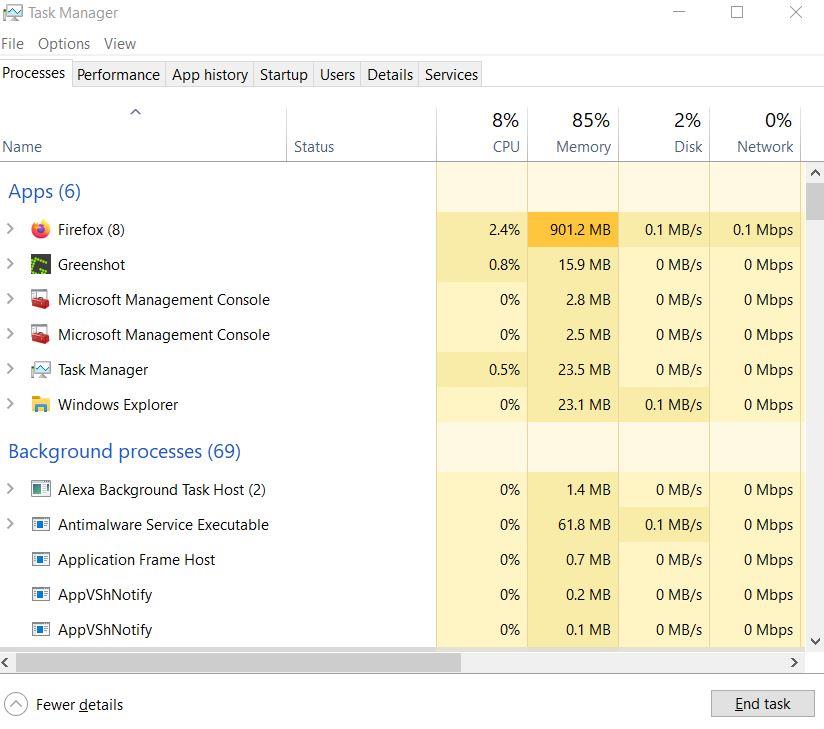
- Αφού επιλέξετε, κάντε κλικ στο Τέλος εργασίας. Φροντίστε να κάνετε τα βήματα για κάθε εργασία ξεχωριστά.
- Μόλις τελειώσετε, απλώς επανεκκινήστε τον υπολογιστή σας για να αλλάξετε άμεσα εφέ.
12. Ελέγξτε για ενημερώσεις των Windows
Εάν σε περίπτωση, η έκδοση του λειτουργικού σας συστήματος Windows ή η έκδοση έκδοσης είναι ξεπερασμένη για λίγο, τότε φροντίστε να ελέγξετε για τις ενημερώσεις των Windows πλήρως. Η πιο πρόσφατη ενημέρωση προσφέρει πάντα νέες λειτουργίες διορθώσεις σφαλμάτων, άλλες βελτιώσεις κ.λπ. Ακόμα κι αν υπάρχει διαθέσιμη αθροιστική ενημέρωση ή ενημέρωση ενημερωμένης έκδοσης κώδικα ασφαλείας, θα πρέπει να την εγκαταστήσετε.
- Τύπος Windows + I πλήκτρα για να ανοίξετε το Ρυθμίσεις των Windows μενού.
- Στη συνέχεια, κάντε κλικ στο Ενημέρωση & Ασφάλεια > Επιλέξτε Ελεγχος για ενημερώσεις σύμφωνα με το Ενημερωμένη έκδοση για Windows Ενότητα.
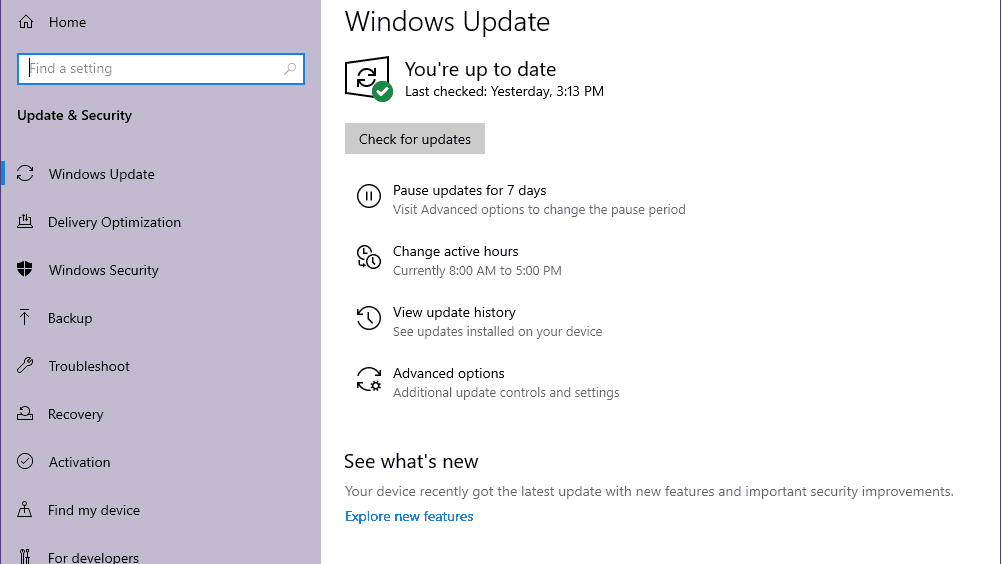
- Εάν υπάρχει διαθέσιμη ενημέρωση λειτουργιών, επιλέξτε Λήψη και εγκατάσταση.
- Περιμένετε λίγο μέχρι να ολοκληρωθεί η ενημέρωση.
- Τέλος, επανεκκινήστε τον υπολογιστή σας για να εφαρμόσετε τις αλλαγές αμέσως.
13. Επανεγκαταστήστε το Far Cry 6
Εάν καμία από τις μεθόδους δεν λειτούργησε για εσάς, δοκιμάστε να εγκαταστήσετε ξανά το παιχνίδι Far Cry 6 για να ελέγξετε αν αυτό σας βοηθά να διορθώσετε το πρόβλημα κατάρρευσης ή όχι. Να το πράξουν:
- Ανοιξε Ubisoft Connect στον υπολογιστή σας.
- Στη συνέχεια κάντε κλικ στο Παιχνίδια καρτέλα στην επάνω αριστερή γωνία.
- Εντοπίστε το Far Cry 6 πλακίδιο από τη λίστα >Κάντε δεξί κλικ πάνω του.
- Επιλέγω Απεγκατάσταση > Επιβεβαιώστε την εργασία και περιμένετε να ολοκληρωθεί.
- Μόλις τελειώσετε, φροντίστε να επανεκκινήσετε τον υπολογιστή σας για να εφαρμόσετε αμέσως τις αλλαγές.
- Στη συνέχεια, ανοίξτε το Ubisoft Connect > Αναζήτηση για το Far Cry 6 και εγκαταστήστε το ξανά. [Βεβαιωθείτε ότι χρησιμοποιείτε τον ίδιο λογαριασμό που χρησιμοποιήσατε για να αγοράσετε το παιχνίδι]
- Τελείωσες. Διορθώσατε με επιτυχία το πρόβλημα του Far Cry 6 Crashing στον υπολογιστή σας.
Αυτό είναι, παιδιά.Ελπίζουμε ότι αυτός ο οδηγός ήταν χρήσιμος για εσάς. Για περαιτέρω απορίες, μπορείτε να σχολιάσετε παρακάτω.
FAQ
Πώς να διορθώσετε προβλήματα απόδοσης του Far Cry 6;
Απενεργοποιήστε την επικάλυψη Ubisoft Connect για να διορθώσετε προβλήματα απόδοσης του Far Cry 6. 1 Ανοίξτε το Ubisoft Connect. 2 Κάντε κλικ στο μενού χάμπουργκερ επάνω αριστερά. 3 Επιλέξτε Επιλογές. 4 Στην καρτέλα Γενικά, καταργήστε την επιλογή «ενεργοποίηση επικάλυψης στο παιχνίδι για υποστηριζόμενα παιχνίδια». 5 Επανεκκινήστε το Ubisoft Connect.
Το far cry 6 είναι δωρεάν στο Xbox One;
Αν αντέχετε να αγοράσετε το Far Cry 6, η υπομονή σας έχει αποδώσει. Από τώρα έως τις 7 Αυγούστου μπορείτε να δείτε το open-world shooter δωρεάν σε Xbox, PlayStation και PC. Θα έχετε πρόσβαση σε ολόκληρο το βασικό παιχνίδι μαζί με κάθε κομμάτι δωρεάν DLC που έχει κυκλοφορήσει η Ubisoft από την κυκλοφορία.
Τα παιχνίδια far Cry είναι ανοιχτού κόσμου;
«Τα παιχνίδια Far Cry είναι από καιρό γιγάντιες υποθέσεις ανοιχτού κόσμου, παρέχοντας στους παίκτες όλων των ειδών τα πράγματα να κάνουν, από την οδήγηση διαφορετικών οχημάτων μέχρι το πέταγμα με φτερούγες μέχρι το κυνήγι ζώων μέχρι την εμπειρία πλευρικών αποστολών», έγραψε ο κριτικός Phil Hornshaw.
Τι νέο υπάρχει στην τελευταία ενημέρωση κώδικα του Far Cry 6;
Οι σημειώσεις ενημέρωσης κώδικα Far Cry 6 1.03 είναι αρκετά σύντομες και δεν δίνουν πολλές λεπτομέρειες σχετικά με το τι να περιμένετε συνολικά. Παραθέτουμε τα λόγια της Ubisoft σχετικά με την ενημέρωση 1.03 παρακάτω σε όλες τις διάφορες μορφές της. Διορθώθηκε ένα πρόβλημα που θα μπορούσε να προκαλέσει προβλήματα απόδοσης όταν η επικάλυψη Ubisoft Connect ήταν ενεργοποιημένη στον υπολογιστή
Πώς να επαληθεύσω αρχεία σε υπολογιστή Far Cry 6;
Ανοίξτε το λογισμικό Ubisoft Connect στον υπολογιστή. Κάντε κλικ στην καρτέλα Παιχνίδια > Επιλέξτε το πλακίδιο του παιχνιδιού Far Cry 6. Τώρα, επιλέξτε το εικονίδιο βέλους στην κάτω δεξιά πλευρά. Θα εμφανιστεί ένα αναπτυσσόμενο μενού > Κάντε κλικ στο Επαλήθευση αρχείων.
Γιατί το far cry 6 συνεχίζει να κολλάει στον υπολογιστή μου;
Εάν εξακολουθείτε να αντιμετωπίζετε προβλήματα με τη συντριβή του παιχνιδιού Far Cry 6, τότε βεβαιωθείτε ότι έχετε επαληθεύσει τα εγκατεστημένα αρχεία παιχνιδιού σας με το λογισμικό Ubisoft Connect ακολουθώντας τα παρακάτω βήματα: Ανοίξτε το λογισμικό Ubisoft Connect στον υπολογιστή. Κάντε κλικ στην καρτέλα Παιχνίδια > Επιλέξτε το πλακίδιο του παιχνιδιού Far Cry 6.
Ποιες ρυθμίσεις επηρεάζουν περισσότερο την απόδοση στο Far Cry 6;
Αν θέλετε να τροποποιήσετε τα πράγματα περαιτέρω, ωστόσο, αυτές είναι οι ρυθμίσεις που επηρεάζουν περισσότερο την απόδοσή σας: Η γεωμετρία και η βλάστηση φαίνεται να έχουν τον μεγαλύτερο αντίκτυπο στο παιχνίδι σας, επειδή είναι πίσω από μεγάλο μέρος του πράσινου – και τα γεγονότα, υπάρχουν πολλά δέντρα και φύλλα στο Far Cry 6.
Είναι διασκεδαστικό να παίζεις το far cry 6;
«Υπάρχει διασκέδαση στο Far Cry 6, χάρη στο στιβαρό, άνετο παιχνίδι του και σε μια σειρά από μικρές καινοτομίες για να φρεσκάρει λίγο μια μακροχρόνια φόρμουλα», είπε ο Sirio. «Αλλά δεν είναι αρκετά για να το κάνει να ξεχωρίζει από οποιοδήποτε άλλο παιχνίδι που κυκλοφόρησε φέτος».
Πότε είναι δωρεάν το far cry 6 στο PS4;
Την Πέμπτη, η Ubisoft ανακοίνωσε ότι το Far Cry 6 είναι δωρεάν από τις 4 Αυγούστου έως τις 7 Αυγούστου 2022, σε PS4, PS5, Xbox One, Xbox Series X|S και PC μέσω του Ubisoft Store και του Epic Games Store. Υπάρχουν επίσης σημαντικές εκπτώσεις για το παιχνίδι σε όλες τις διαθέσιμες βιτρίνες. Θα παραθέσουμε τις λεπτομέρειες παρακάτω.
Τι είναι η Yara στο Far Cry 6;
Καλώς ήρθατε στο Yara, έναν τροπικό παράδεισο παγωμένο στο χρόνο. Το Far Cry® 6 ωθεί τους παίκτες στον γεμάτο αδρεναλίνη κόσμο μιας σύγχρονης αντάρτικης επανάστασης. Ως δικτάτορας της Yara, ο Antón Castillo σκοπεύει να επαναφέρει το έθνος του στην παλιά του αίγλη με κάθε μέσο, έχοντας τον γιο του, Diego, ευσυνείδητα στο πλευρό του.
Ποια είναι η τελευταία ενημέρωση far cry 6;
Το Far Cry 6 ενημερώθηκε στην έκδοση 1.09 σήμερα από την Ubisoft. Μπορείτε να λάβετε τις πλήρεις σημειώσεις ενημέρωσης κώδικα για αυτήν την ενημέρωση από εδώ. Το μεγαλύτερο μέρος της ενημέρωσης κώδικα αφορά ενημερώσεις που σχετίζονται με το παιχνίδι, συμπεριλαμβανομένης της δυνατότητας αυτόματης εναλλαγής μεταξύ τύπων πυρομαχικών για όπλα. Άλλες αλλαγές περιλαμβάνουν διάφορες διορθώσεις σφαλμάτων.
Πόσο μεγάλο είναι το έμπλαστρο Far Cry 6;
Ανάλογα με την πλατφόρμα της επιλογής σας, υπάρχουν διαφορετικά μεγέθη της τελευταίας ενημέρωσης κώδικα Far Cry 6. Η ενημερωμένη έκδοση κώδικα για υπολογιστή, μαζί με αυτά για το Stadia και το Luna, θα έρθει το συντομότερο δυνατό και ζυγίζει 54 GB και επιπλέον 47 GB για το HD Texture Pack.
Τι νέο υπάρχει στην τελευταία ενημέρωση κώδικα Fortnite;
Το μεγαλύτερο μέρος της ενημέρωσης κώδικα αφορά ενημερώσεις που σχετίζονται με το παιχνίδι, συμπεριλαμβανομένης της δυνατότητας αυτόματης εναλλαγής μεταξύ τύπων πυρομαχικών για όπλα. Άλλες αλλαγές περιλαμβάνουν διάφορες διορθώσεις σφαλμάτων. Μπορείτε να λάβετε τις λεπτομέρειες σχετικά με αυτήν την ενημέρωση με τις σημειώσεις ενημέρωσης κώδικα που δίνονται παρακάτω.
Τι νέο υπάρχει στην ενημερωμένη έκδοση κώδικα PC για το Warzone;
Η ενημερωμένη έκδοση κώδικα για υπολογιστή, μαζί με αυτά για το Stadia και το Luna, θα έρθει το συντομότερο δυνατό και ζυγίζει 54 GB και επιπλέον 47 GB για το HD Texture Pack. Το patch αφαιρεί επίσης τη νέα αποστολή Dani & Danny vs Everybody με πρωταγωνιστή τον Danny Trejo, καθώς προφανώς κυκλοφόρησε τυχαία. Η τελική έκδοση είναι ακόμα στα σκαριά.
